- 1spring boot 1.5.9 整合redis
- 2Alpha论文系列笔记(一)AlphaGo_apalphago论文
- 3如何提升应届生在职场中竞争力的有效方法_应届生和工作过的竞争力
- 4Python爬虫——利用Scrapy批量下载图片,理论+实战双管齐下_scrapy 下载图片
- 5软件测试员这些坑一定要记住了,不要再往里面掉了_千万不要做软件测试员_软件测试的坑
- 6hive udaf_Hive UDAF 函数的编写
- 7开发中,没有需求文档
- 8【AI 大模型】AI 发展和业务分类 ( 人工智能发展阶段 | AI 业务分类 | ChatGPT 分析 | ChatGPT 可以解决的问题 | ChatGPT 不能解决的问题 )
- 9西电通院计网实验六——NAT内外网转换实验_实验6 nat配置实验
- 10Kotlin入门之Kotlin中的设计模式_kotlin 设计模式
视频录制以及直播串流的软件OBS使用说明
赞
踩
一、什么是OBS?
二、OBS的使用场景
三、OBS使用教程
四、 OBS常见问题及解决方法
一、OBS
OBS是Open Broadcaster Software的简称,是一款开源,用于视频录制以及直播串流的软件,它支持Windows、Mac以及Linux操作系统。OBS使用容易、操作简单,对于新手小白来说非常友好。如果是对直播要求不高,只用一个OBS软件就能搞定!对于复杂的直播要求,也可以从众多的插件中来选择使用。
·OBS的使用场景
传统的直播,都是在手机上进行的。有了OBS软件之后,我们可以借助单反、摄像机、无人机等摄影设备在电脑上直播。与手机直播不同的是,OBS推流直播会让直播间变得更加专业,它可以把语音、视频流进行采集并推送到媒体服务器。用到OBS直播有2种场景:无人直播(录播)和绿幕直播;
1、正常实时直播:日常我们看到的直播主要都是这类,自己用手机或者摄像机进行直播。实时直播的背景有三种形式:场景实景、KT版、绿幕,使用绿幕可以低成本切换背景。
2、无人直播(录播):获取推流码后,通过OBS软件,将录制好的视频素材直播出去,这即是我们今天讲的重点。
那么OBS具体怎么操作?接下来我们具体分享,一起来跟大家讲一讲OBS的用处,如何申请和开通。
·OBS使用教程
1、软件下载
网上有很多下载地址,目前OBS支持Windows、MacOS以及Linux系统,大家可以根据操作系统选择下载对应的安装包。
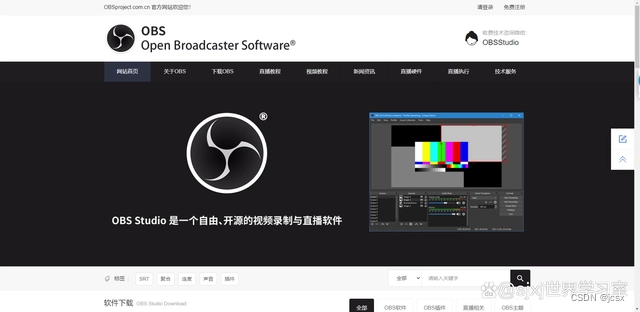
下载后打开OBS,可以看到整个界面都是非常简洁的,对新手非常友好。最上面的一排是菜单栏,中间是显示界面,最下面分为五个部分:场景、来源、混音器、转场特效、控件。
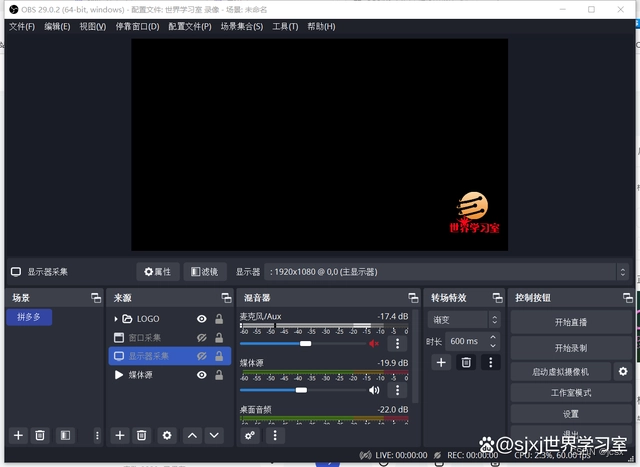
三、 创建OBS场景
点击场景菜单栏中的“+”可创建新场景,场景名称可根据不同流程来命名,选中一个已创建好的场景点击“-”可以删除该场景
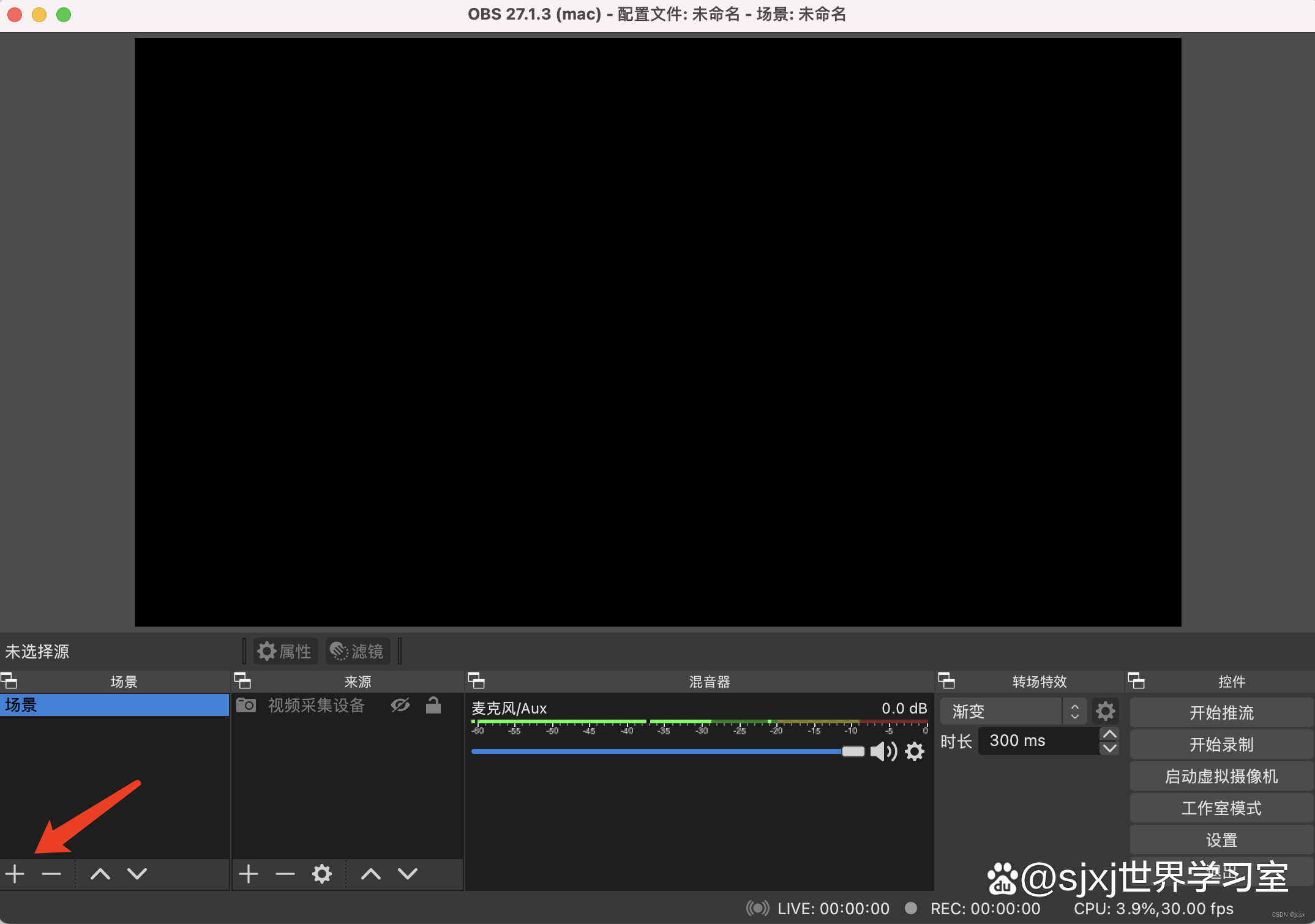
创建好场景后可选择该场景并在该场景来源菜单栏中点击“+”下添加场景素材,素材分类如下图:
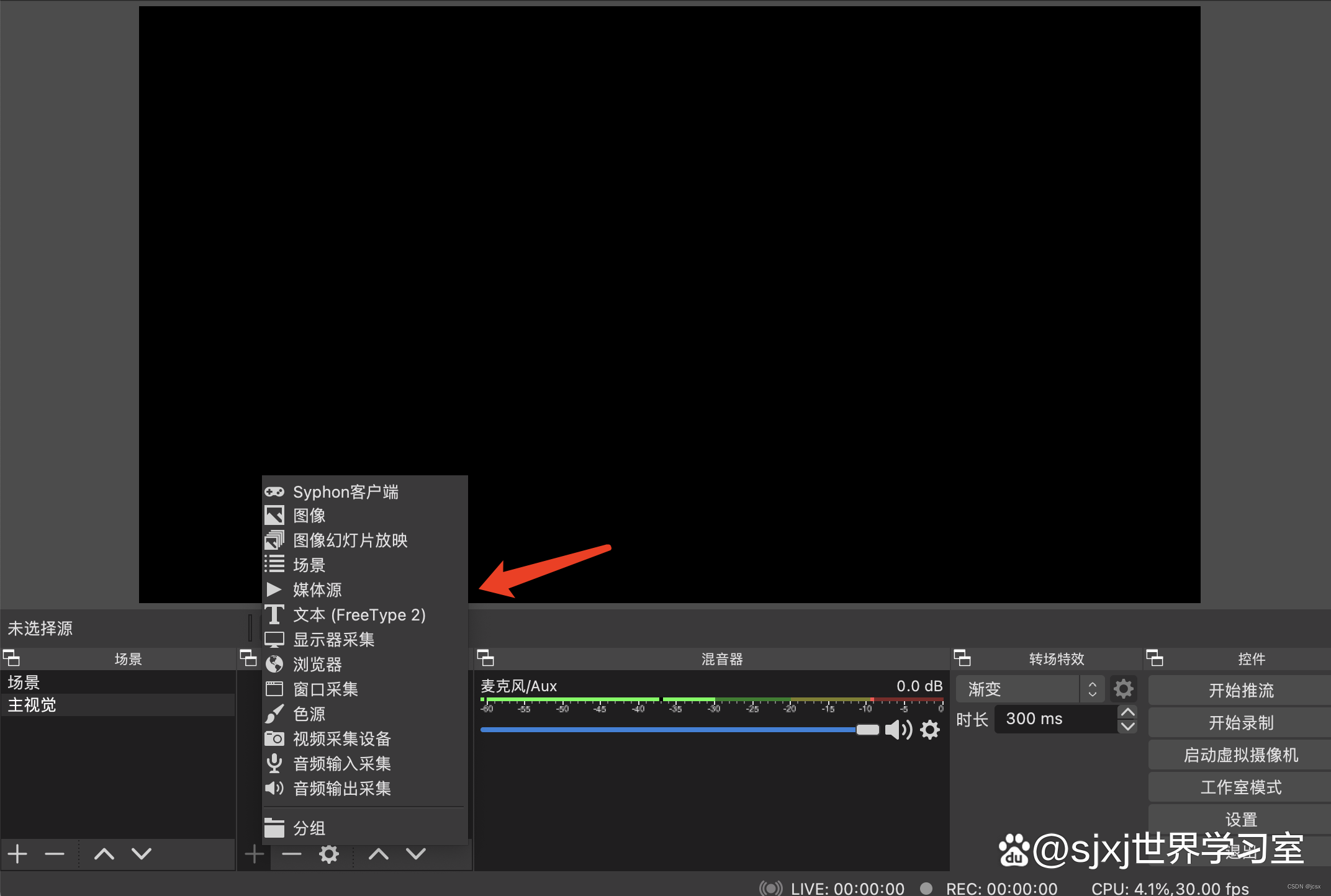
备注:1、提前准备好相关素材,添加到场景中,方便随时切换。
2、选择视频来源
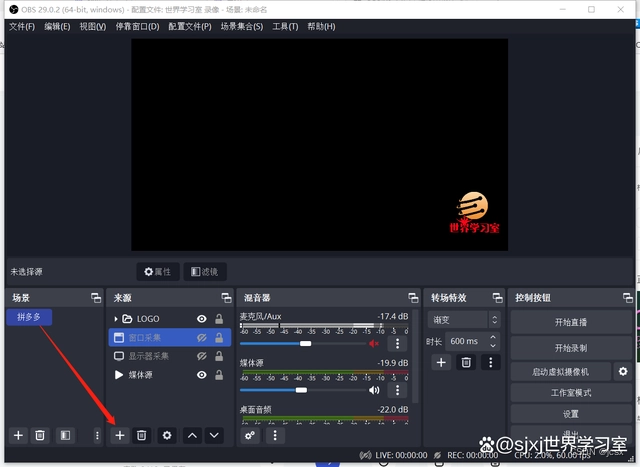
点击【来源】左下角的“+”按钮,选择类型:图像、场景、媒体源、图像幻灯片反映等。
媒体来源:可以选择已有视频地址的场景或者本地下载的视频,例如直接拉取媒体提供的直播流。
3、本地视频源
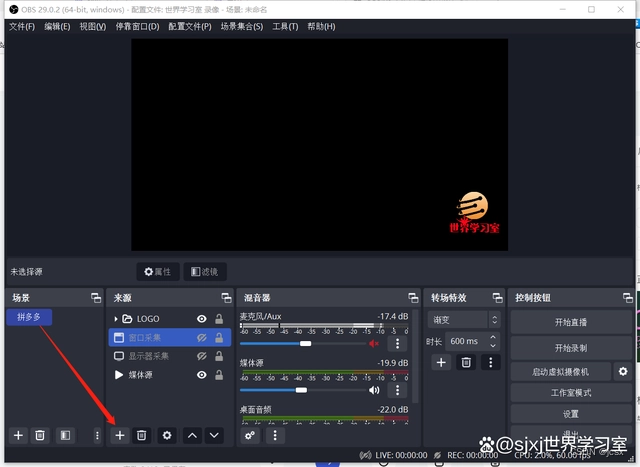
选择“媒体源”——新建媒体源——选择本地视频。
注:视频可以根据需要是否勾选循环播放等。
4、外部视频源
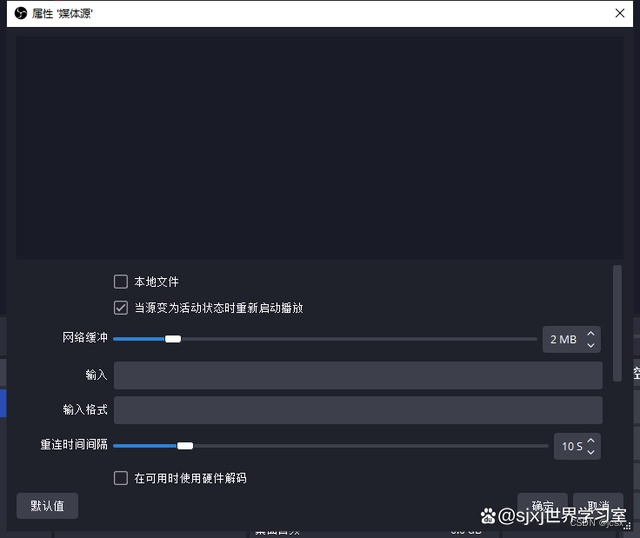
选择“媒体源”——新建媒体源——去掉“本地文件”的默认勾选——输入外部视频地址。
5、视频采集设备
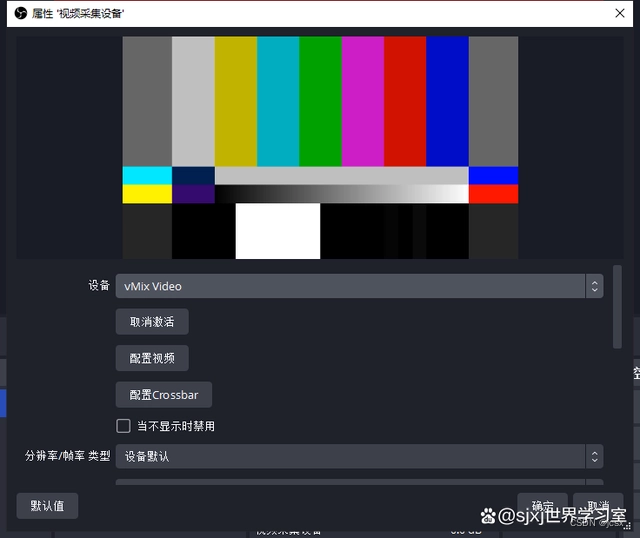
选择“视频采集设备”——新建设备——选择对应设备。
当前电脑有摄像头时,OBS软件可以自动获取。
6、设置推流地址
点击“设置”——点击“推流”——分别在“服务器”和“串流密钥”中填写【rtmp地址】和【直播码】
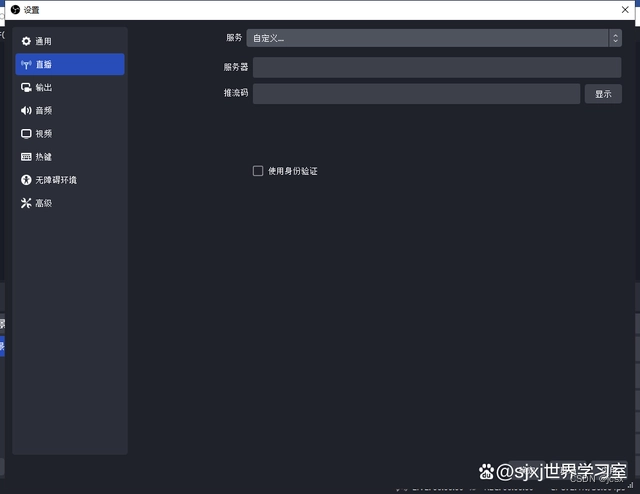
OBS推流码是直播平台分配给每个主播的直播密码,让你的直播内容和你的直播间进行一一对应。
推流码一般分为rtmp地址和流密匙两条,分别填入OBS以下位置:URL和流名称。像Bilibili等网站都有OBS推流码。
如果版本不对,记得更新;点击“开始推流”,密匙填写完毕,即可正常直播。
推流成功后,软件界面右下方会显示绿色方块和上行速度,上行速度如果可以保持在1000kb/s以上,会有不错的直播效果。
7、参数配置
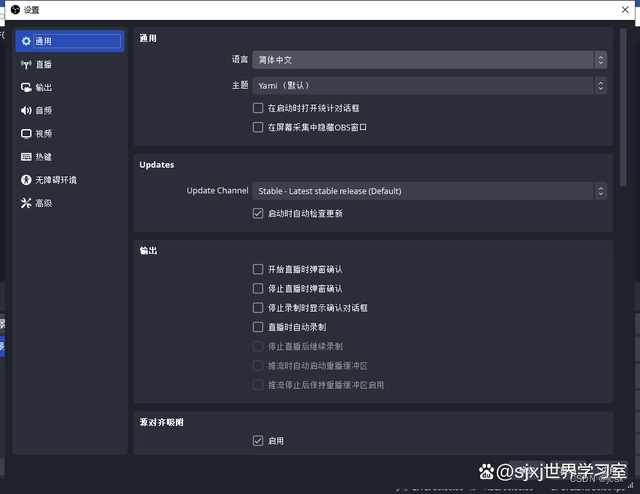
8、音视频码率
一般情况下,修改码率只需要调整视频比特率。码率越高,画质越清晰,但是下行容易卡顿,上下行都需要更大的带宽支持。
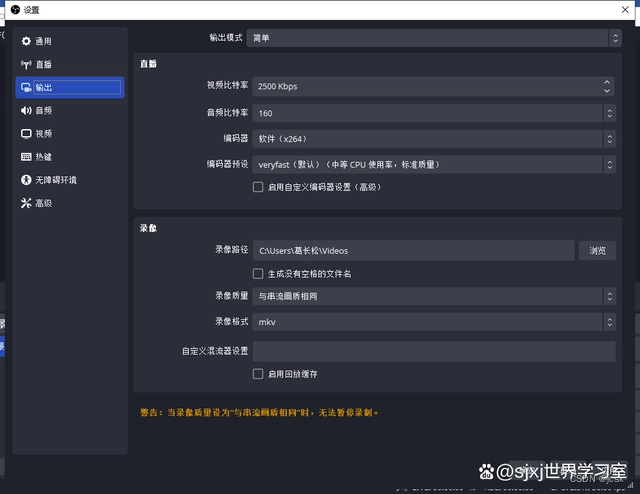
数据设置参考:
①画面变化不大时(如秀场),推2000 kbps
②画面变化较多时(如晚会),推4000 kbps
③画面要求较高时(如游戏),推6000 kbps
9、分辨率和帧率
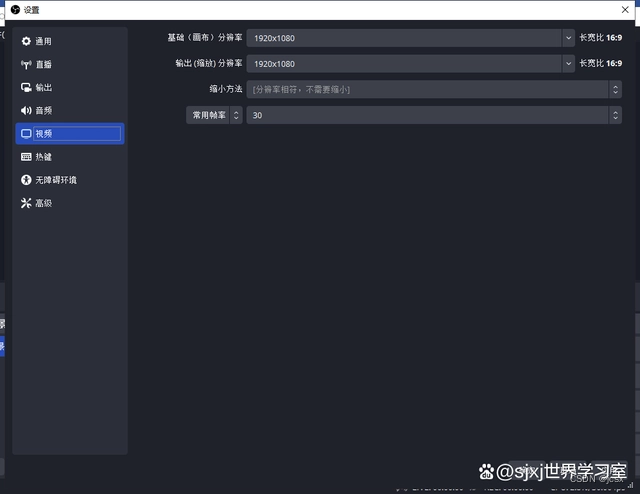
基础画布分辨率是直播的原始分辨率,输出分辨率为最后编码发送给外部的分辨率。如果输出分辨率比基础分辨率小,那么就会出现图像缩小的情况。此外,帧率越大画面越流畅。
数据设置参考:
根据原始信号宽高比例设置;基础分辨率与原始信号一致,一般设置为19201080;当电脑性能不高、直播要求不高时,可以选择1280720。帧率,一般选择30。
10、调整画面比例
在添加相应输入后,选中“来源”中的对应视频选项,右键点击—弹出菜单中选择“变换”—选择“拉伸到全屏”或“比例适配屏幕”即可使画面适应主屏幕。
·OBS常见问题及解决方法
1、页面报错
一般是因为推流地址填写有误,或直播流地址过期,或者是因为违规被禁播。
2、预览窗口无画面
可以尝试重新选择视频源
3、上行网速过低
上行速度要保证在1000kb/s以上才能有较好的直播效果,过低可能导致直播卡顿、画质不清晰或者拉不到流。
4、批量推流的解决方案
如果我们想增大我们的流量池,比如1个账号1天想做到5000的场观,那么我100个号同时推流,是不是可以做到50万1天的场观呢,这个留给大家一个思考…
5、无人直播素材源获取方法
既然我们已经搞清楚了百家号无人直播的原理,那么我们接下来需要解决的关键问题,就是如何找到适合百家号的无人直播的视频素材,如何把素材做的让用户感觉像是真人直播。
6、直接录取百家号平台上的直播
不少玩家会直接录取百家号上面的直播,然后通过后期剪辑处理,接着把自己的引导话术放到上面即可,这种形式还是有一些弊端,因为百家号直播本身就不完善,录取的视频后期处理也会比较麻烦,所以在这里推荐第二种形式。
7、国内外其它直播平台录取直播
找到国内百家号上面的正常带货直播,或者其它平台的直播视频内容,录取他们的直播画面,然后去掉视频中的音频,接着自己针对视频写一段脚本。
脚本中最好包含三个内容:
①产品的基本情况介绍
②直播活动促销的互动话术
③引导话术加粉,还是加购
素材最好时长在1个小时左右,至少30分钟以上,每10分钟一个产品或者一个活动。这样的话一般用户是看不出这是在录播的,毕竟很少有人看直播能看一个小时以上。
sjxj_世界学习室一路风雨并肩行sjxj只为兄弟情,忠肝义胆为心无愧一生只为sjxj


